1、使用“Launchpad”打开App界面,选择到其他或实用工具的文件夹
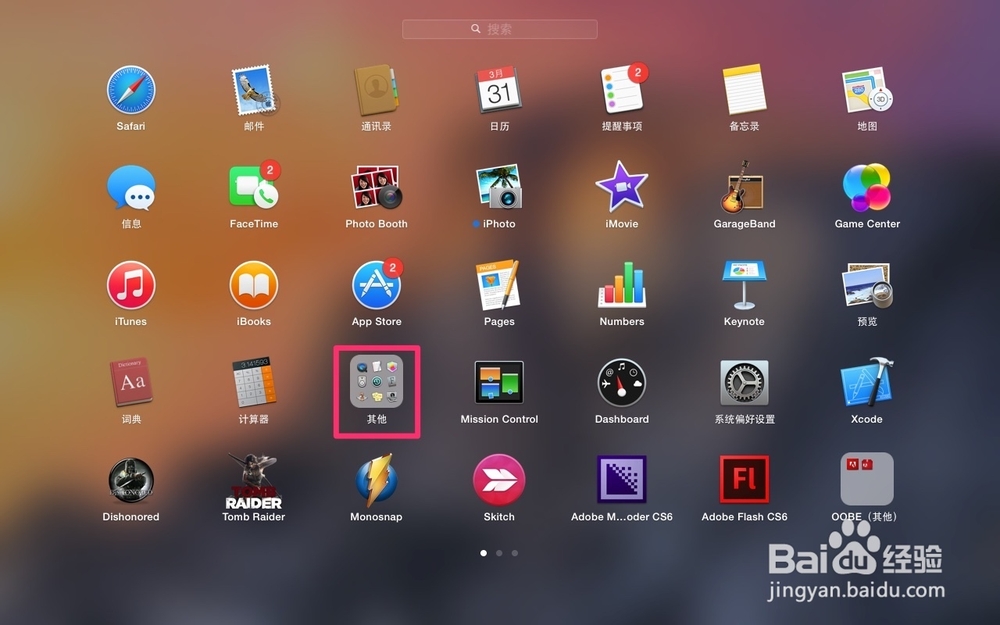
2、打开后,可以在里面找到“磁盘工具”点击打开

3、打开后可以看到如图界面,你可以选中本机的一个盘,验证和修复Mac的权限(当你的电脑运行很慢,不能安装软件,不能打开图片,或者是提示有权限问题)即可在这里修复。

4、选择我们外置的硬盘或者是U盘。你可以在这里修复你的磁盘

5、选择我们外置的硬盘或者是U盘。你可以在这里格式化你的磁盘,并且选择你需要的格式,和你磁盘的命名

6、选择我们外置的硬盘或者是U盘,在这页,你可以点按左小角的“+”给你磁盘分区。
7、你可以使用这页,RAID的功能,将琶敷佤庐连个一模一样的U盘货硬盘做成已和整体(两个8G的U盘,作完后合并在一起变成16G的了,当来个炽扃仄呦U盘插在电脑上的时候,你可以看到一个16G的硬盘),这也叫磁盘阵列。详细可以百度百科

8、恢复,可以将你的资料镜像恢复到U盘上,或者是你的操作系统镜像恢复到U盘上,也是制作Mac操作系统安装盘的一种方法。

